Windows 10
Cách chỉnh độ sáng màn hình Windows 10 trên máy tính để bàn
Tuy Windows 10 cung cấp biết bao các giải pháp để điều tiết các thiết lập chung nhưng vẫn không có cách nào nhanh chóng giúp chỉnh độ sáng màn hình trừ khi bạn có các phím chuyên dụng trên laptop. Vậy ra sao để điều tiết độ sáng màn hình trên Windows 10 ? Bạn chỉ cần thêm thanh trượt độ sáng màn hình vào taskbar để điều chỉnh độ sáng màn hình nhanh chóng, thay vì phải truy cập vào các thiết lập phức tạp. Hãy cùng xem chi tiết trong bài viết dưới đây nhé!
Để thêm thanh trượt độ sáng vào taskbar, chúng ta sẽ sử dụng công cụ dễ dàng có tên Brightness Slider .
Tải Brightness Slider
Một file có đuôi .exe sẽ có tải về. Bạn không cần cài đặt gì cả, chỉ cần nhấp vào file đó để chạy chương trình ngay lập tức. Có thể bạn sẽ thấy cảnh báo Windows Defender SmartScreen cho biết nó chẳng thể xác minh ứng dụng. Nhấp chọn More info , sau đó chọn Run Anyway để khởi chạy chương trình.
- Hướng dẫn kích hoạt/vô hiệu hóa chế độ Hibernate trên Windows 10
- 13 công cụ hữu ích khắc phục sự cố cho Windows 10
Khi chương trình đã chạy, bạn sẽ thấy biểu trưng mặt trời nhỏ trong khay hệ thống. Nếu bạn không nhìn thấy nó, hãy nhấp chọn mũi tên nhỏ kế bên hàng biểu tượng trên taskbar để tìm kiếm.
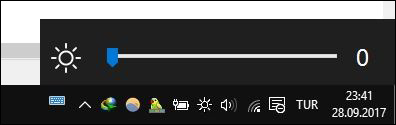
Nhấp vào biểu trưng mặt trời này, bạn cũng đều có thể dễ dàng thay đổi độ sáng màn hình theo ý muốn. Tuy nhiên, phần mềm này sẽ không chạy cùng theo đó máy tính khởi động theo mặc định, do đó, nếu bạn mong muốn nó luôn có sẵn trên taskbar, hãy click chuột phải vào biểu tượng mặt trời và nhấp chọn Run at Startup để không phải khởi động ứng dụng thủ công.
Ngoài ra, bạn cũng đều có thể dùng phần mềm này trên cả Windows 7/ 8/ 8.1.
Phương pháp điều chỉnh độ sáng màn hình mà bạn hay dùng là gì? Bạn có thấy công cụ này hữu ích không? Hãy cho chúng tôi biết bằng cách comment bên dưới nhé!
Từ khóa bài viết: Brightness Slider, thanh trượt độ sáng trên win 10, thiết lập thanh trượt độ sáng windows nhanh, tạo thanh trượt độ sáng trên windows taskbar, tùy chỉnh độ sáng màn hình trên taskbar, chỉnh độ sáng màn hình windows 10, chỉnh độ sáng màn hình
Bài viết Cách chỉnh độ sáng màn hình Windows 10 trên máy tính để bàn được tổng hợp sưu tầm và biên tập bởi nhiều user – Sửa máy tính PCI – TopVn Mọi ý kiến đóng góp và phản hồi vui lòng gửi Liên Hệ cho chúng tôi để điều chỉnh. Xin cảm ơn.

 Tuyển Dụng
Tuyển Dụng
 Chuyên Nghiệp trong phục vụ với hơn 20 Kỹ thuật IT luôn sẵn sàng tới tận nơi sửa chữa và cài đặt ở Tphcm. Báo giá rõ ràng. 100% hài lòng mới thu tiền.
Chuyên Nghiệp trong phục vụ với hơn 20 Kỹ thuật IT luôn sẵn sàng tới tận nơi sửa chữa và cài đặt ở Tphcm. Báo giá rõ ràng. 100% hài lòng mới thu tiền.









